
3 maneiras fáceis de imprimir o registro de chamadas do Android (atualizado)

"Quero imprimir os registros de chamadas do meu telefone Android para analisar as chamadas recebidas. Não consegui encontrar uma opção no aplicativo de telefone até agora. Existe uma maneira nativa de exportar registros de chamadas telefônicas no sistema operacional Android para telefones celulares? Eu não quero instalar aplicativos de terceiros."
- Da comunidade do Google
Como qualquer outra coisa no seu telefone, os registros de chamadas também são dados muito importantes nos dispositivos Android , pois registram as atividades e comunicações entre você e outras pessoas. Além disso, Android mantém as últimas 500 chamadas recebidas, efetuadas e perdidas. Assim, as pessoas que desejam fazer backup dos registros de chamadas para manter belas lembranças do passado ou que precisam apresentar provas ao tribunal podem precisar imprimir os registros de chamadas de um telefone Android .
Mas a questão é: como imprimir registros de chamadas de um telefone Android ? Não entrar em pânico. Este artigo apresentará três maneiras simples e eficazes de imprimir registros de chamadas de um telefone Android .
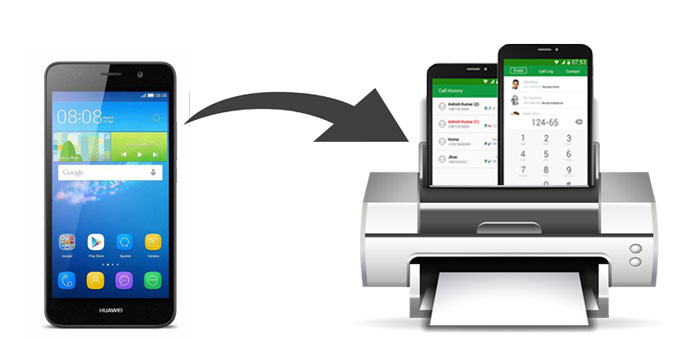
Coolmuster Android Assistant é um programa de exportação de registro de chamadas bastante profissional, que permite visualizar os registros de chamadas Android no PC e realizar com êxito a exportação ou download do registro de chamadas do PC. Além disso, também garante a impressão de registros de chamadas do Android com informações detalhadas, como nome do contato, número de telefone, data, país, endereço, tipo, duração, etc. como CSV, HTML, XML, etc.
Além do mais, possui outros recursos. Confira todos os seus recursos abaixo:
Como imprimir registros de chamadas de um telefone Android com Android Assistant?
01 Instale e inicie Coolmuster Android Assistant em seu computador Windows ou Mac .
02 Conecte seu dispositivo Android ao computador por meio de um cabo USB, habilite a depuração USB e conceda permissão em seu telefone conforme solicitado. Depois que este programa reconhecer seu telefone, você verá a interface principal deste programa com as principais informações do dispositivo Android .

03 Selecione a pasta "Registros de chamadas" na janela esquerda e você poderá visualizar os registros de chamadas Android em seu PC. Em seguida, marque os registros de chamadas que deseja imprimir e toque em “Exportar” no menu superior para iniciar o download do registro de chamadas para o PC.

04 Depois disso, você pode enviar ou copiar o arquivo de registro de chamadas Android para uma impressora para imprimir os registros de chamadas Android .
Se desejar um método simples e sem software, você pode fazer capturas de tela manualmente do seu registro de chamadas. Embora não seja ideal para longos históricos de chamadas, esse método funciona bem para capturar rapidamente um curto período de chamadas ou um detalhe específico que você deseja imprimir. Embora esse método seja fácil, não é tão eficiente se você precisar imprimir um histórico extenso de chamadas e pode exigir várias capturas de tela para capturar todos os dados.
Como faço para baixar meu registro de chamadas no Android fazendo capturas de tela?
Passo 1. Abra o aplicativo de telefone em seu dispositivo Android e navegue até a seção de registro de chamadas.
Passo 2. Pressione os botões "diminuir volume" e "ligar" simultaneamente para fazer uma captura de tela. Repita isso para cada tela que mostra um segmento do seu registro de chamadas.

Passo 3. Depois de capturar todas as informações necessárias do registro de chamadas, você pode transferir as capturas de tela para o seu computador ou imprimi-las diretamente do seu telefone.
Outra opção é usar um aplicativo como SMS Backup & Restore, que pode fazer backup e exportar seus registros de chamadas para seu e-mail, Google Drive ou Dropbox. Depois que os registros de chamadas forem exportados, você poderá imprimi-los facilmente de seu computador. Essa abordagem oferece mais flexibilidade, especialmente para registros de chamadas mais longos, pois você pode fazer backup deles e armazená-los para uso futuro. No entanto, você precisará de uma conta de armazenamento em nuvem ou e-mail para receber o arquivo exportado.
Como posso ver meu histórico completo de chamadas no Android usando SMS Backup & Restore?
Passo 1. Baixe e instale o SMS Backup & Restore na Google Play Store.
Passo 2. Abra o aplicativo, escolha a opção "CONFIGURAR UM BACKUP" e ative o backup de "Registros de chamadas". Em seguida, clique no botão “PRÓXIMO”.

Passo 3. Agora você pode escolher o local para salvar seus arquivos de backup. Você pode salvá-los em um serviço de armazenamento em nuvem (que exigirá que você faça login em sua conta) ou no armazenamento interno do seu telefone. Em seguida, clique em “Avançar” para prosseguir para a tela de configurações do plano de backup. Em seguida, toque em “Fazer backup agora”.
Passo 4. Depois de fazer backup de seus registros de chamadas, acesse o arquivo de backup em seu e-mail ou armazenamento em nuvem em seu PC.
Etapa 5. Abra o arquivo que contém os registros de chamadas e imprima-o usando o método de sua preferência.
Imprimir registros de chamadas do seu telefone Android não é tão difícil quanto parece. Como vimos, existem vários métodos eficazes para realizar essa tarefa, quer você prefira usar software como Coolmuster Android Assistant para controle detalhado ou opte por soluções manuais mais simples, como capturas de tela e aplicativos de backup.
Recomendamos Coolmuster Android Assistant para uma solução profissional e integrada. Ele fornece uma interface amigável, funciona em uma ampla variedade de dispositivos Android e suporta impressão em vários formatos. Este método é perfeito se você deseja exportar registros de chamadas detalhados rapidamente e imprimi-los sem complicações.
Se você encontrar algum problema ou precisar de mais assistência, fique à vontade para deixar um comentário abaixo e teremos prazer em ajudar.
Artigos relacionados:
Como transferir registros de chamadas de Android para Android (5 melhores maneiras)
Como recuperar chamadas excluídas no Android ? 7 maneiras de consertar
[Tutorial completo] Como restaurar o backup do histórico de chamadas do Google Drive?





